Configurer les feuilles de temps

|
Avant que les membres de votre équipe puissent commencer l’étape 2 : Activer une feuille de temps, un administrateur doit configurer quelques éléments. Certaines choses sont requises, et d’autres options sont disponibles au cas où vous souhaitez aller au-delà des bases. |
Si vous ne souhaitez pas faire beaucoup de travail pour que les feuilles de temps soient opérationnelles, la seule chose que vous devez vraiment faire est de configurer la fréquence à laquelle vous souhaitez que les feuilles de temps soient retournées.
Si vous utilisez les options par défaut lorsque vous configurez les éléments, vous obtiendrez tout ce dont vous avez besoin pour que les membres de votre équipe retournent des feuilles de temps une fois par semaine pendant un an. Simple! La seule chose que vous devez définir est la date de début de la première semaine, et Project Web App s’occupera du reste.
- Accédez à Paramètres PWA.
Dans Project Web App, choisissez Paramètres
 >Paramètres PWA.
>Paramètres PWA.Sous Gestion du temps et des tâches, choisissez Périodes de rapport de temps.
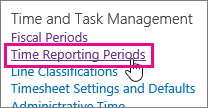
Définissez une date de début.
Si vous souhaitez que les feuilles de temps soient activées chaque semaine, la seule chose que vous devez modifier sous Définir les paramètres de période en bloc est Date de début de la première période.

Conseil
Une bonne pratique consiste à définir votre première semaine pour commencer le premier jour de la semaine contenant le premier jour de votre exercice. Par exemple, si l’exercice financier de votre organisation commence le mardi 1er juillet, il peut être judicieux que votre premier lot de feuilles de temps commence le dimanche ou le lundi précédent.
Définissez le format des noms de période.
Sous Définir la convention d’affectation de noms par lots, vous pouvez laisser les choses seules si vous le souhaitez et tout fonctionnera correctement. Toutefois, de nombreuses organisations préfèrent ajouter une structure à la façon dont chaque période de rapport de temps est nommée.
Sans préfixe ou suffixe, vos périodes de rapport de temps utilisent des nombres incrémentiels simples (1, 2, 3, etc.). Les membres de l’équipe seront en mesure d’activer les feuilles de temps très bien avec ce nom de base.
L’ajout d’une structure au nommage donne à chaque période de rapport un certain contexte. Par exemple, vous pouvez configurer des périodes de création de rapports nommées « Week1_FY15 », « Week2_FY15 », etc. Cela peut être utile si vous avez besoin de faire référence à des feuilles de temps plus anciennes.
Lorsque vous ajoutez un préfixe et un suffixe, un exemple de nom s’affiche.

Créez des points et enregistrez.
Choisissez Créer en bloc.

Cliquez sur Enregistrer.

Si vous constatez que les feuilles de temps de base ne capturent pas suffisamment d’informations, vous pouvez les rendre un peu plus substantielles.
Voici quelques façons d’aller un peu plus loin :
Ajoutez des catégories de travail pour capturer différents types de temps, comme la recherche ou le développement, ou pour capturer des efforts plus larges où votre organisation peut investir dans plusieurs projets.
Ajoutez des catégories de non-projet pour le temps consacré à d’autres aspects du travail, comme la formation ou les voyages.
Configurez votre année fiscale afin de pouvoir mapper le travail du projet à vos plans financiers globaux.
Vous pouvez également modifier certains paramètres qui affectent la façon dont le temps et la progression des tâches sont capturés et gérés dans votre organisation.